サポート担当様いつもお世話になってなります。
ご回答ありがとうございます。
ひとずつ回答させていただきますね。
●お申し出の点について、[修飾キー設定]にて[投げなわ選択]ツールの
右クリックの設定を[メニューを表示]にしてご使用いただいている
状況でしょうか。
<はい。
●右クリックで[コピー]出来ないといただいておりますが、[コピー]後に再度
右クリック→[貼り付け]を選択いただいた際にレイヤーがコピーされるか
ご確認ください。
<されました。
ですが、以前は上記の通りコピーするだけで、コピーした部分が新しいレイヤーとして追加されていたと思うのですが……。思い違いだったらすいません。
●なお、Ver1.6.3より選択範囲ランチャー内に[コピー+貼り付け]の機能を用意
しておりますので、現在ご使用中のCLIP STUDIO PAINTのバージョンが
Ver1.6.3以上の場合、選択範囲を作成し、以下の画像の赤枠のボタンを
クリックした際、ご希望の動作となるかご確認ください。
<載せていただきました画像の機能が確認できませんでしたので、恐らくVer1.6.3より以前のバージョンだと思われます。
ここからは質問になります。
●選択範囲ランチャーの設定が初期状態の場合には、ランチャー内左端の
ボタンが[選択を解除]とはどういった状況なのでしょうか?
毎度ご迷惑をおかけして申し訳ありません。
ご回答よろしくお願いします。









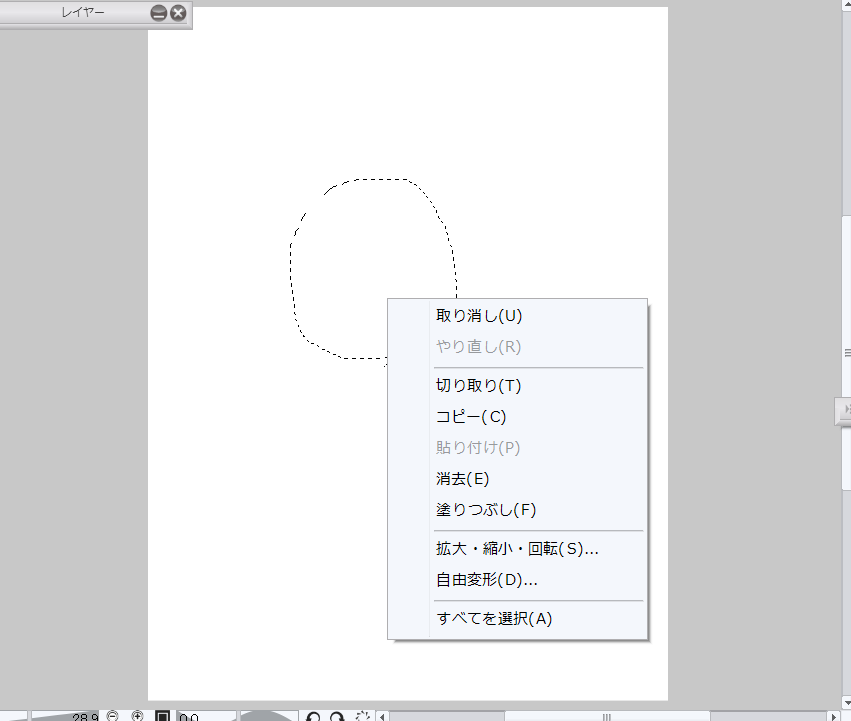
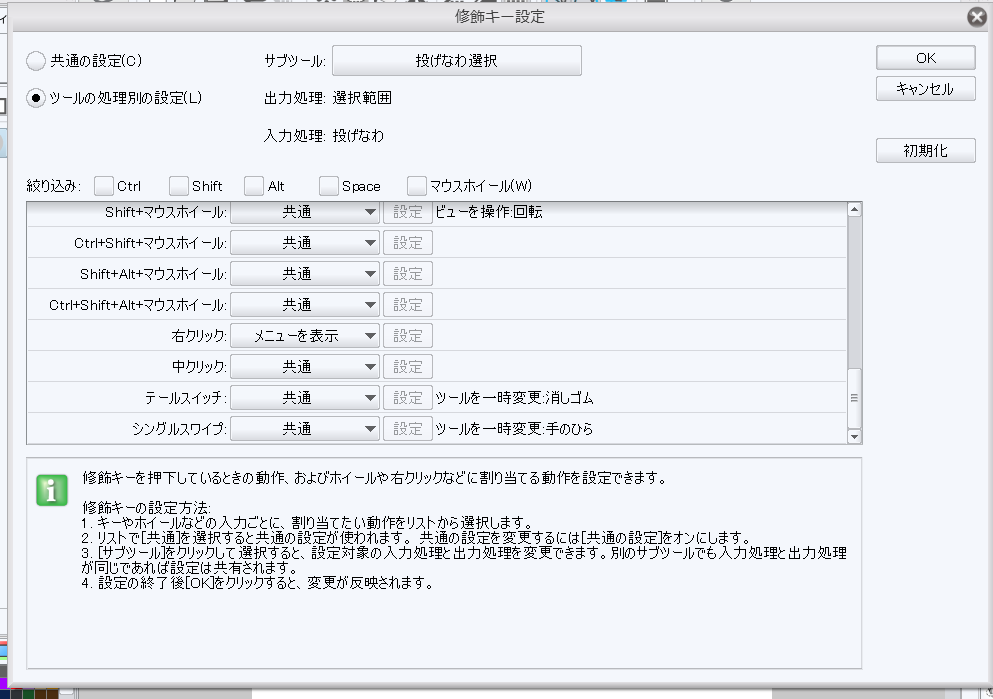
お申し出の点について、[修飾キー設定]にて[投げなわ選択]ツールの
右クリックの設定を[メニューを表示]にしてご使用いただいている
状況でしょうか。
右クリックで[コピー]出来ないといただいておりますが、[コピー]後に再度
右クリック→[貼り付け]を選択いただいた際にレイヤーがコピーされるか
ご確認ください。
なお、Ver1.6.3より選択範囲ランチャー内に[コピー+貼り付け]の機能を用意
しておりますので、現在ご使用中のCLIP STUDIO PAINTのバージョンが
Ver1.6.3以上の場合、選択範囲を作成し、以下の画像の赤枠のボタンを
クリックした際、ご希望の動作となるかご確認ください。
なお、選択範囲の操作については自動的に解除されずに残ります。
解除する場合、[選択範囲]メニュー→[選択を解除]を選択いただくか、
選択範囲ランチャーの設定が初期状態の場合には、ランチャー内左端の
ボタンが[選択を解除]となっておりますので、ご利用ください。
よろしくお願いいたします。